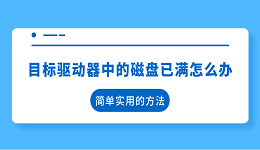Windows更新时显示错误代码“0x80073701”是一个常见的问题。它会导致系统无法正常安装更新补丁,尤其在安装功能更新或累积更新时更容易出现。该错误通常表示某些系统文件缺失或更新组件出现损坏。本文将详细介绍“0x80073701”错误的成因,并提供几种简单易行的解决方法,快速修复Windows更新问题。
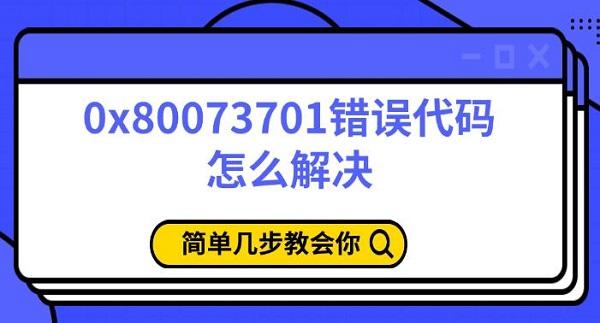
一、0x80073701错误代码的含义
Windows错误代码“0x80073701”的说明是:ERROR_SXS_ASSEMBLY_MISSING(某些组件缺失),也就是说在更新过程中,Windows检测到系统中缺少了某个必要的文件或程序集,导致更新无法完成。
常见的表现包括:
1、Windows更新卡住,提示“安装失败 – 错误 0x80073701”
2、安装累积更新失败
3、某些功能性更新始终无法通过
二、0x80073701错误解决方法
解决方法一:运行系统文件检查工具(SFC)
第一步建议使用系统自带的“SFC命令”扫描并修复丢失或损坏的系统文件。
操作步骤如下:
1、按下Win+S,输入“CMD”,右键“命令提示符”,选择“以管理员身份运行”。
2、在打开的窗口中输入以下命令:
sfc /scannow
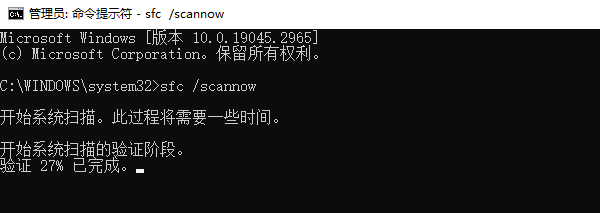
3、按下回车后等待系统扫描(通常需要几分钟),如有问题系统会自动尝试修复。
4、修复完成后,重启电脑,再次尝试更新。
该方法适用于大多数由于文件缺失导致的更新失败问题。
解决方法二:重置Windows更新组件
Windows更新组件若出现异常,也会导致更新失败。可尝试通过以下步骤重置更新组件。
1、打开命令提示符(管理员)。
2、依次输入以下命令,每输入一行按一次回车:
net stop wuauserv
net stop cryptSvc
net stop bits
net stop msiserver
ren C:\Windows\SoftwareDistribution SoftwareDistribution.old
ren C:\Windows\System32\catroot2 catroot2.old
net start wuauserv
net start cryptSvc
net start bits
net start msiserver

3、操作完成后,重启电脑并尝试重新运行更新。
通过此方法,系统将重新生成更新缓存文件,排除旧文件干扰。同时,电脑时常保持硬件驱动更新,也可以减少出现一些驱动故障或者是兼容性问题。这里可以通过驱动管理工具“驱动人生”可以识别电脑硬件型号和系统,匹配合适的驱动进行下载安装。示例如下:

 好评率97%
好评率97%  下载次数:4408606
下载次数:4408606 1、点击上方按钮,下载安装打开“驱动人生”切换到-驱动管理栏目,点击立即扫描选项;
2、软件会自动识别存在问题的硬件驱动,推送相应的驱动更新到列表,用户选择升级驱动便可以;
解决方法三:使用DISM工具修复系统映像
如果SFC无法解决问题,可以继续使用DISM命令对系统映像进行修复。
操作步骤如下:
1、同样打开“命令提示符”(以管理员身份)。
2、输入以下命令并按下回车:
DISM /Online /Cleanup-Image /RestoreHealth

3、等待修复过程完成(视电脑性能和网络状况可能需要10~30分钟)。
此命令会连接Windows更新服务器下载缺失的系统组件,用于替换本地损坏的文件。
解决方法四:手动安装更新补丁
如果自动更新始终失败,也可以通过微软提供的“Microsoft Update Catalog”网站手动下载安装补丁。
操作方法:
1、打开微软网站;
2、搜索你更新失败对应的KB编号(如KB5027389)
3、下载与你系统版本(Windows 10/11、x64/x86)相匹配的补丁文件。
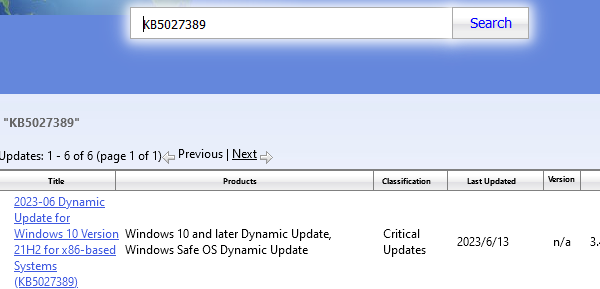
4、安装后重启电脑。
这种方式可绕过自动更新中的部分验证过程,适用于无法自动下载或安装的情况。
以上就是0x80073701错误代码怎么解决,简单几步教会你。如果遇到网卡、显卡、蓝牙、声卡等驱动的相关问题都可以下载“驱动人生”进行检测修复,同时驱动人生支持驱动下载、驱动安装、驱动备份等等,可以灵活管理驱动。